نحوه بارگیری ، نصب و ورود به XM MT4 برای رایانه
Metatrader 4 (MT4) یک بستر تجاری قدرتمند است که ابزارهای قوی برای تجارت و تجزیه و تحلیل را فراهم می کند و آن را به یک انتخاب محبوب در بین معامله گران XM تبدیل می کند. MT4 به شما امکان می دهد تا از رایانه شخصی خود تجارت کنید.
این که آیا شما یک مبتدی هستید یا یک معامله گر باتجربه هستید ، بارگیری ، نصب و ورود به XM MT4 یک فرایند ساده است. این راهنما شما را از طریق مراحل شروع می کند و از پلت فرم معاملاتی XM MT4 در رایانه شخصی خود استفاده می کند.
این که آیا شما یک مبتدی هستید یا یک معامله گر باتجربه هستید ، بارگیری ، نصب و ورود به XM MT4 یک فرایند ساده است. این راهنما شما را از طریق مراحل شروع می کند و از پلت فرم معاملاتی XM MT4 در رایانه شخصی خود استفاده می کند.
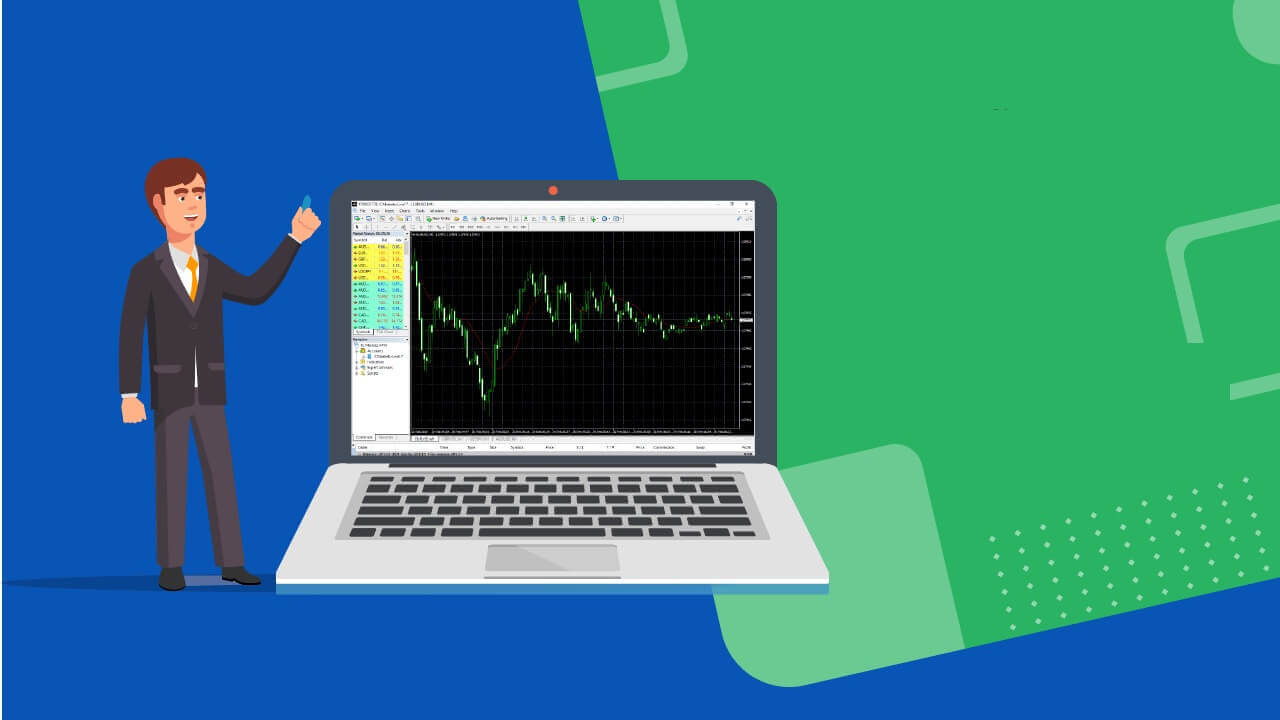
چرا XM MT4 بهتر است؟
XM در ارائه پلتفرم MT4 با در نظر گرفتن کیفیت اجرای معاملات پیشگام بود. با اهرم قابل انعطاف در محدوده 1:1 - تا 888:1، در MT4 بدون نقل قول و بدون رد معامله کنید. ویژگی های XM MT4
- بیش از 1000 ابزار از جمله فارکس، CFD و قراردادهای آتی
- 1 ورود به سیستم به 8 پلتفرم دسترسی دارد
- به اندازه 0.6 پیپ پخش می شود
- عملکرد کامل EA (مشاور متخصص).
- 1 روی تجارت کلیک کنید
- ابزار تجزیه و تحلیل فنی با 50 نشانگر و ابزار نمودار
- 3 انواع نمودار
- حسابهای Micro Lot (اختیاری)
- پرچین مجاز است
- عملکرد VPS
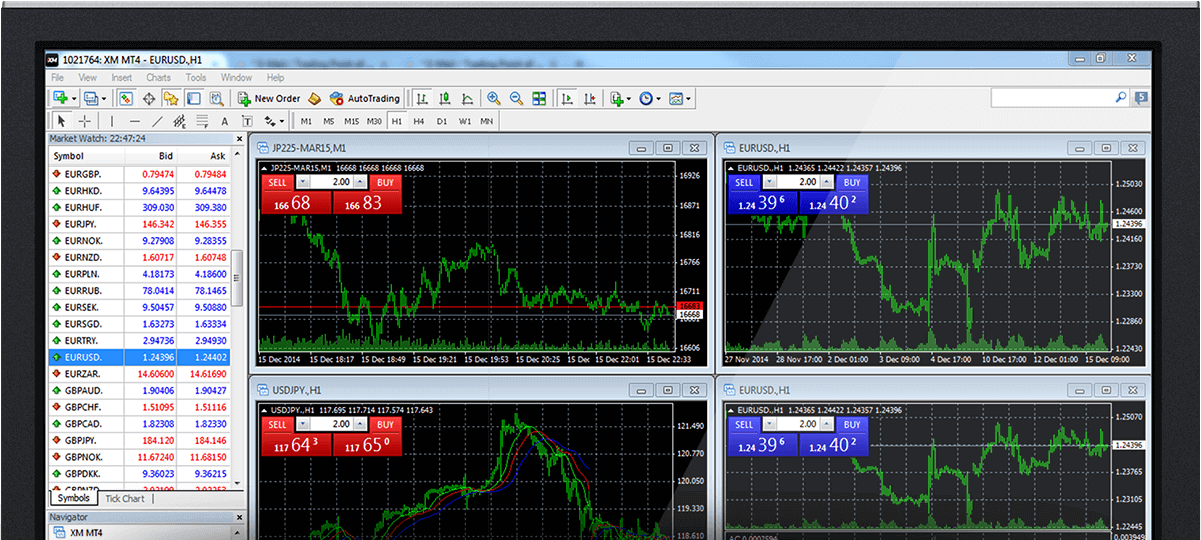
نحوه نصب XM MT4
- ترمینال را با کلیک بر روی اینجا دانلود کنید. (فایل exe)
- پس از دانلود فایل XM.exe را اجرا کنید
- هنگام اجرای برنامه برای اولین بار، پنجره ورود به سیستم را مشاهده خواهید کرد.
- داده های ورود به حساب کاربری واقعی یا آزمایشی خود را وارد کنید.
اکنون MT4 را برای ویندوز دانلود کنید
سیستم مورد نیاز XM MT4
- سیستم عامل: Microsoft Windows 7 SP1 یا بالاتر
- پردازنده: پردازنده مبتنی بر Celeron اینتل، با فرکانس 1.7 گیگاهرتز یا بالاتر
- رم: 256 مگابایت رم یا بیشتر
- فضای ذخیره سازی: 50 مگابایت فضای خالی درایو
ویژگی های اصلی XM MT4
- با مشاوران متخصص، شاخص های داخلی و سفارشی کار می کند
- 1 روی تجارت کلیک کنید
- تجزیه و تحلیل فنی کامل با بیش از 50 شاخص و ابزار نمودار
- راهنماهای کمک داخلی برای MetaTrader 4 و MetaQuotes Language 4
- تعداد زیادی سفارش را انجام می دهد
- شاخص های سفارشی مختلف و دوره های مختلف ایجاد می کند
- مدیریت پایگاه داده تاریخ و صادرات/واردات داده های تاریخی
- پشتیبان گیری کامل و امنیت اطلاعات را تضمین می کند
- سیستم پستی داخلی
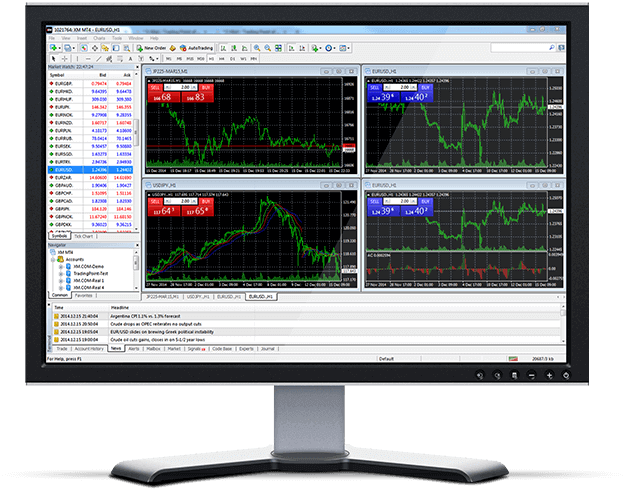
نحوه حذف نصب XM PC MT4
- مرحله 1: روی Start → All Programs → XM MT4 → Uninstall کلیک کنید
- مرحله 2: دستورالعمل های روی صفحه را دنبال کنید تا فرآیند Uninstall به پایان برسد
- مرحله 3: روی My Computer کلیک کنید ← روی Drive C یا درایو اصلی که سیستم عامل شما در آن نصب شده است کلیک کنید.
- مرحله 4: کامپیوتر خود را مجددا راه اندازی کنید
سوالات متداول XM MT4
چگونه می توانم نام سرور خود را در MT4 (PC/Mac) پیدا کنم؟
روی File کلیک کنید - روی "Open an account" کلیک کنید که یک پنجره جدید باز می شود، "Trading servers" - به پایین بروید و علامت + را در "Add new broker" کلیک کنید، سپس XM را تایپ کنید و روی "Scan" کلیک کنید.پس از انجام اسکن، این پنجره را با کلیک بر روی "لغو" ببندید.
پس از این، لطفاً سعی کنید دوباره با کلیک روی "فایل" - "ورود به حساب تجاری" وارد شوید تا ببینید آیا نام سرور شما در آنجا وجود دارد یا خیر.
چگونه می توانم به پلتفرم MT4 دسترسی پیدا کنم؟
برای شروع تجارت در پلتفرم MT4 باید یک حساب معاملاتی MT4 داشته باشید. در صورت داشتن حساب کاربری MT5، امکان معامله در پلتفرم MT4 وجود ندارد. برای دانلود پلتفرم MT4 اینجا را کلیک کنید .


